电脑系统如果出现一些故障问题,比如蓝屏,黑屏。死机等情况导致电脑系统坏了的话,我们可以通过重装系统的方法解决。那么电脑系统坏了怎么重做系统呢?常用的就是u盘重装系统了,下面小编就教下大家通过u盘重装系统的方法。
具体的方法如下:
1、在一台可用的电脑上下载安装好魔法猪一键重装系统工具并打开,插入一个8g以上的空白u盘,选择u盘重装系统模式,点击开始制作。(注意制作前备份好u盘重要资料)
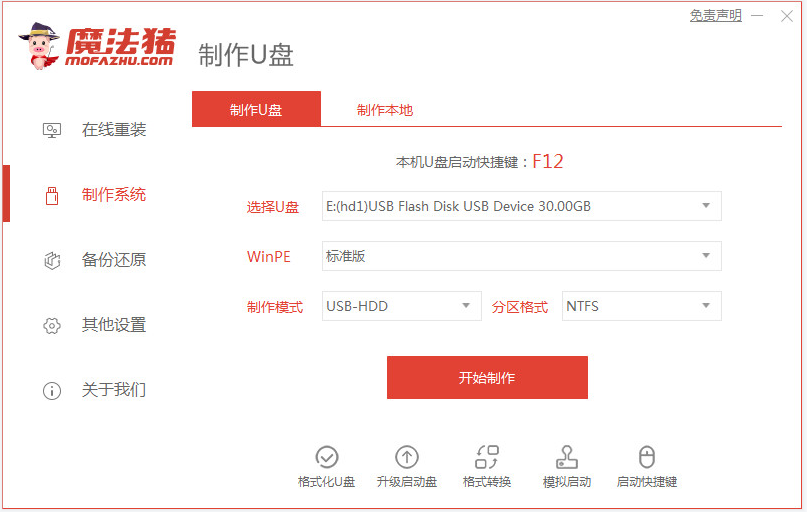
2、选择需要安装的操作系统,点击开始制作u盘启动盘。
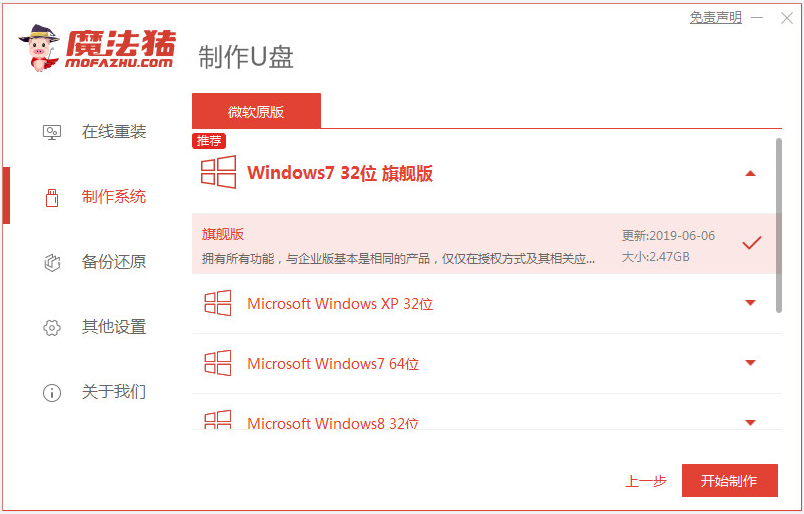
3、等待软件制作u盘启动盘成功后,可先预览需要安装的电脑主板的启动热键,然后再拔除u盘退出。
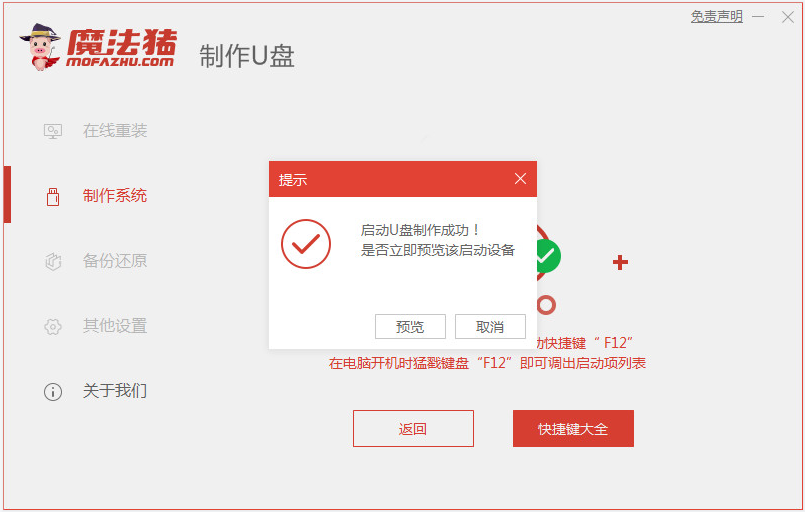
4、插入启动盘进电脑中,开机不断按启动热键进启动界面,选择u盘启动项回车确定进入到pe选择界面,选择第一项pe系统回车进入。然后在pe系统桌面上打开咔咔装机工具,然后选择需要安装的系统点击安装到系统盘c盘。
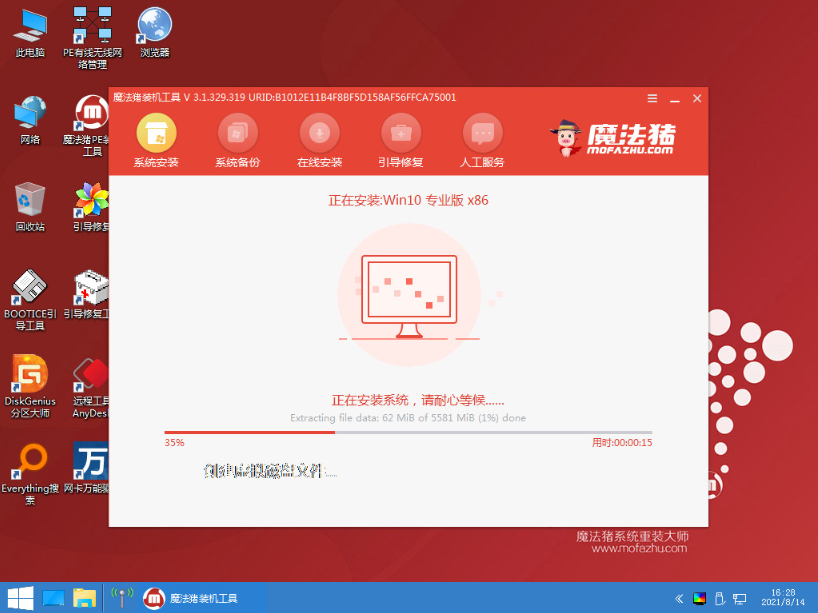
5、等待安装完成后,选择立即重启电脑。
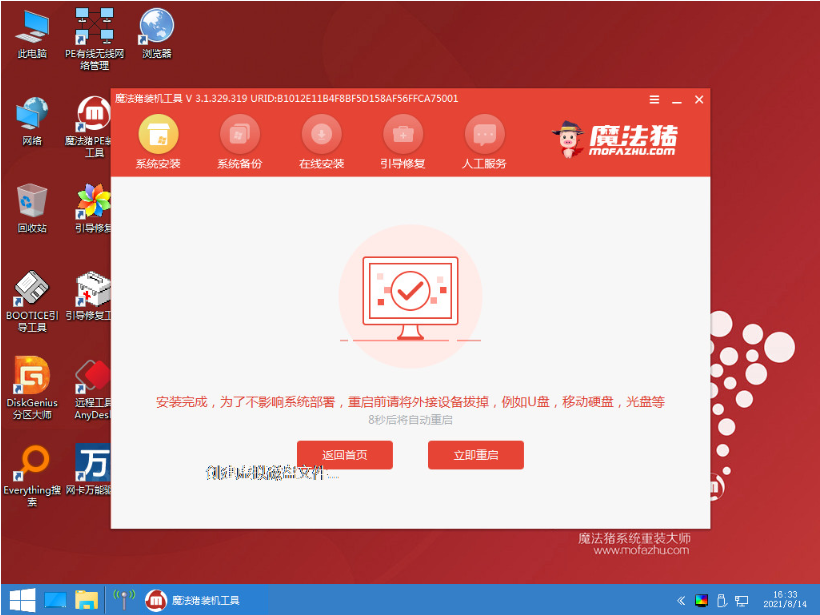
6、等待进入到系统桌面即表示安装成功。
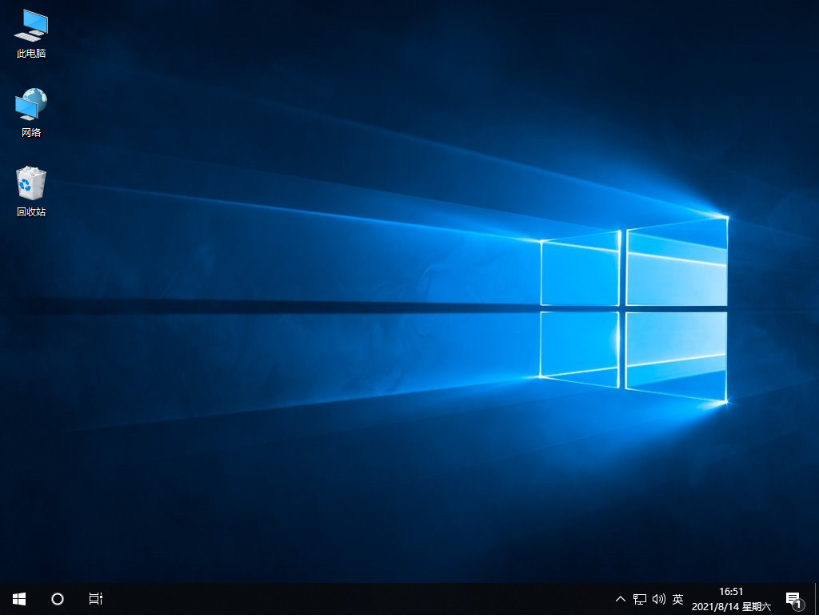
以上便是借助魔法猪工具制作u盘重装系统的方法,有需要的小伙伴可以参照教程进行操作。